3 つの主要なテクニックを使用して紛失した iPhone を見つける方法
 更新者 リサ・オウ / 27年2023月14日20:XNUMX
更新者 リサ・オウ / 27年2023月14日20:XNUMXこんにちは! 誰かが私が現在直面している問題について私を導いてくれることを願っています。 以前、おばあちゃんの家に行ったとき、リビングルームで iPhone を使っていたのを覚えています。 問題は、自分がデバイスを持っていることに気づいたのは、それが最後だったということです。 今、私はそれを見つけることができません。彼らの家で失くしたのか、旅行中の道路で失くしたのか、あるいは単に家のどこかに置き忘れただけなのか、わかりません。 とにかく、紛失した携帯電話を見つける方法を手伝ってください。
iPhone やその他の携帯電話は、どこにでも持ち運べる便利なデバイスです。 また、iPhone は主な通信手段であるため、特に旅行の際には必ず持参する必要があります。 手軽なのでとても助かりますし、今ではほとんどすべてのことがオンラインで完結するので、さまざまな処理を行うのにデバイスが必要になることが多いです。 ただし、その便利さの唯一の欠点は、置き忘れやすいことです。 たとえば、家にいても、友達の家にいても、旅行中にどこにいても、手を滑らせただけですぐに紛失してしまう可能性があります。 幸いなことに、紛失した iPhone を見つけるための効果的な方法が存在しており、以下で見つけることができます。
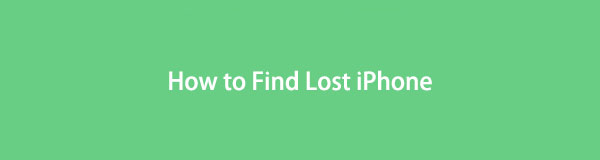

ガイド一覧
パート 1. Apple Watch を使用して紛失した iPhone を見つける方法
Apple Watch をお持ちの場合は、紛失した iPhone を見つけるための最も基本的な方法として Apple Watch を使用できます。 Apple Watch は、メッセージの送信、電話をかける、電子メールを読むなど、さまざまなタスクやアクティビティを実行できる既知のスマートウォッチです。 しかし、iPhone から ping を送信できることを知らない人もいるかもしれません。 モバイルデバイスが Apple Watch に接続されている場合、ping ボタンを使用すると近くの iPhone をすばやく見つけることができます。
Apple Watch を使用して紛失した iPhone を見つけるには、以下の簡単な手順に従ってください。
ステップ 1Apple Watch のロックを解除し、画面の下から指をスライドさせてコントロールセンターを表示します。 左右に曲線が描かれたiPhoneのアイコンが表示されます。
ステップ 2それをタップすると、iPhone が鳴り始めます。 近くのデバイスが見つかるまで、ping アイコンをタップし続けて音を聞きます。
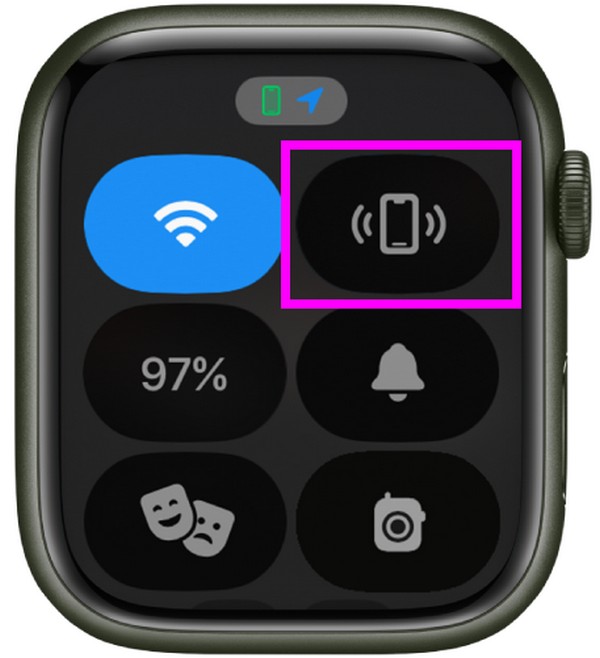

FoneLab Location Changerを使用すると、iPhone、iPad、またはiPod Touchの場所を簡単に変更できます。
- それに応じて、iOS デバイスの場所を任意の場所に設定します。
- 開始点と終了点の有無にかかわらず、希望のルートで iPhone を移動します。
- さまざまな iOS デバイスがサポートされています。
パート 2.「Find My」で紛失した iPhone を見つける方法
一方で、Apple Watch が届かない別の場所で iPhone を紛失した可能性もあります。 その場合は、代わりに「探す」アプリを使用してください。 これは、Apple ID にサインインしたデバイスを追跡できる Apple サービスです。 したがって、他の iPhone または iOS デバイスを使用して、紛失した iPhone の場所を見つけることができます。 ただし、デバイスでこれを実行するには、紛失した iPhone で「探す」機能を有効にする必要があります。 また、それを配置している他のデバイスでも同じ iCloud アカウントを使用する必要があります。 そうしないと、iPhone の位置を確認できなくなります。
iPhone を紛失した場合に「探す」アプリを使用して iPhone を見つける方法をマスターするには、以下の安全なプロセスを覚えておいてください。
ステップ 1他の iPhone または iOS デバイスで「探す」アプリを見つけてタップし、紛失した iPhone にサインインしている iCloud アカウントを使用してログインします。その後、 Devices 最下部のタブ 私を探す を選択して、後処理画面に進みます。
ステップ 2次の画面には、紛失した iPhone を含む、iCloud に接続されているデバイスがリストされます。 iPhone の名前を選択し、 方向 デバイスを見つける場所につながる地図を表示するオプション。
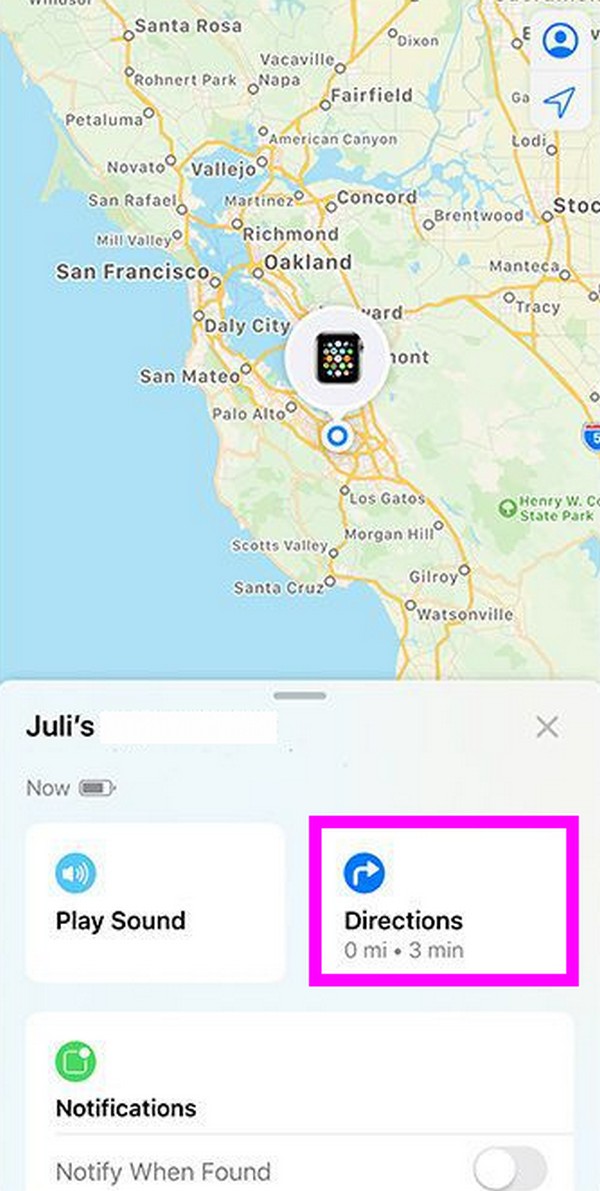
パート 3. Google ロケーション履歴で紛失した iPhone を見つける方法
紛失したデバイスを見つけるためのもう XNUMX つの戦略は、Google ロケーション履歴を使用することです。 「探す」機能と同様に、Google マップを利用して行った場所を追跡することもできます。 紛失した iPhone でロケーション履歴をオンにしている場合は、他のデバイスでも同じ Google アカウントにログインできます。 次に、紛失した iPhone がどこにあったかを確認するオプションを設定します。 ただし、アクティブ化されていない場合、この方法は適用できません。
以下の簡単な手順を真似して、Google ロケーション履歴で iPhone を探すを使用せずに紛失した iPhone を見つける方法を理解します。
ステップ 1いずれかのデバイスでブラウザを使用し、紛失した iPhone にサインインしていた Google アカウントにサインインします。 すでにオンになっているので、 ロケーション履歴 紛失する前のiPhoneでGoogleタイムラインのページに進みます。
ステップ 2このページには、行ったことのある場所の地図が表示されるので、紛失した iPhone を探して見つけるために使用します。
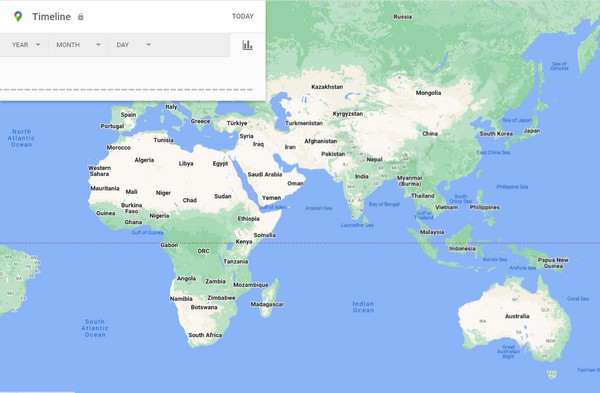
パート4. FoneLab Location Changerを使用してiPhoneの位置を変更する方法
iPhone を紛失した場合のこれまでの方法を学習したので、ボーナス プログラムも試してみるのもいいかもしれません。 FoneLabロケーションチェンジャー。 選択した場所に応じてiPhoneまたはiOSデバイスの位置を変更できるツールです。 ハッカー、ストーカー、その他の悪意のある人々があなたの本当の場所を見つけるのを防ぎます。

FoneLab Location Changerを使用すると、iPhone、iPad、またはiPod Touchの場所を簡単に変更できます。
- それに応じて、iOS デバイスの場所を任意の場所に設定します。
- 開始点と終了点の有無にかかわらず、希望のルートで iPhone を移動します。
- さまざまな iOS デバイスがサポートされています。
したがって、誰かがあなたの iPhone の情報や活動をオンラインでどこで使用しているかを追跡しようとする場合に非常に役立ちます。 さらに、あなたの位置情報が場所を移動できるため、トラッカーはあなたが常にある場所から別の場所に移動していると信じ込ませます。
以下のわかりやすい説明をパターンとして取得してください。 iPhoneの位置を変更する FoneLab ロケーションチェンジャーを使用:
ステップ 1ゲット FoneLabロケーションチェンジャー メイン ページからインストーラーを選択し、ファイルの保存後にプロンプトが表示されたら、[インストール] ボタンを押します。 重要なコンポーネントはすぐにダウンロードされるので、すぐにプログラムを起動してコンピューター上で実行してください。
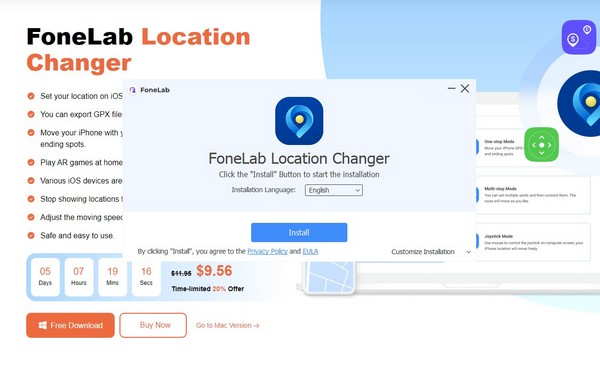
ステップ 2最初のインターフェイスで、免責事項に同意する場合はチェックボックスをクリックし、 開始 ボタンをクリックしてツールの使用を開始します。 を選択 場所の変更 次の画面のオプションからボックスを選択し、USB コードを使用して iPhone をプログラムに接続します。
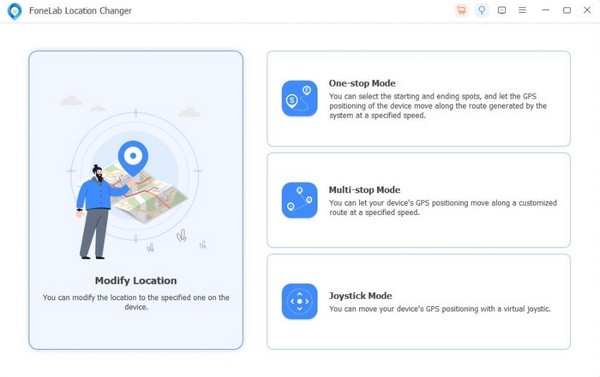
ステップ 3インターフェースに地図が表示されたら、その中で位置を設定したいサイトに入ります。 場所の変更 分野。 iPhone の位置情報が優先サイトに設定されます。
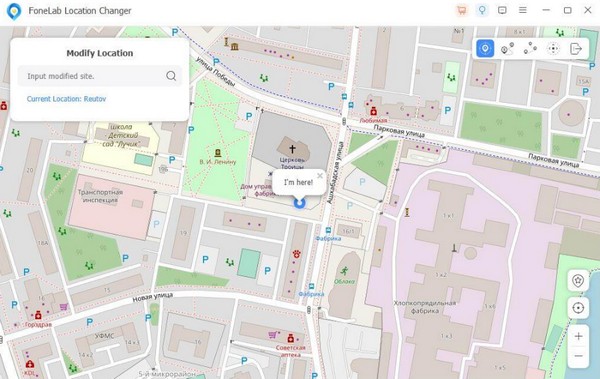
パート 5. 紛失した iPhone を見つける方法に関するよくある質問
1. iPhone の位置情報がオフになっている場合でも、iPhone を見つけることはできますか?
はい、現在位置情報がオフになっている場合にのみ可能です。 最後に追跡された場所を引き続き使用できるため、デバイスを見つけるための良い開始点となります。 ただし、iPhone の位置情報を開いたことがない場合、追跡するのは困難です。 Apple Watch は役に立ちますが、それは近くのデバイスにのみ適用されるため、紛失した iPhone を見つけるときは場所が重要です。
2. Apple ID がなくても「iPhone を探す」を使用できますか?
残念ながら、それはできません。 「探す」アプリでデバイスを探す場合は Apple ID が必要です。 お持ちでない場合は、この記事のパート 3 にある Google ロケーション履歴機能をお試しください。Apple ID の代わりに Google アカウントが必要です。

FoneLab Location Changerを使用すると、iPhone、iPad、またはiPod Touchの場所を簡単に変更できます。
- それに応じて、iOS デバイスの場所を任意の場所に設定します。
- 開始点と終了点の有無にかかわらず、希望のルートで iPhone を移動します。
- さまざまな iOS デバイスがサポートされています。
主要な方法を使用して紛失した iPhone を見つけて見つける方法を楽しんでいただけたでしょうか。 デバイス戦略の詳細については、以下を参照してください。 FoneLabロケーションチェンジャー オフィシャルサイト。
